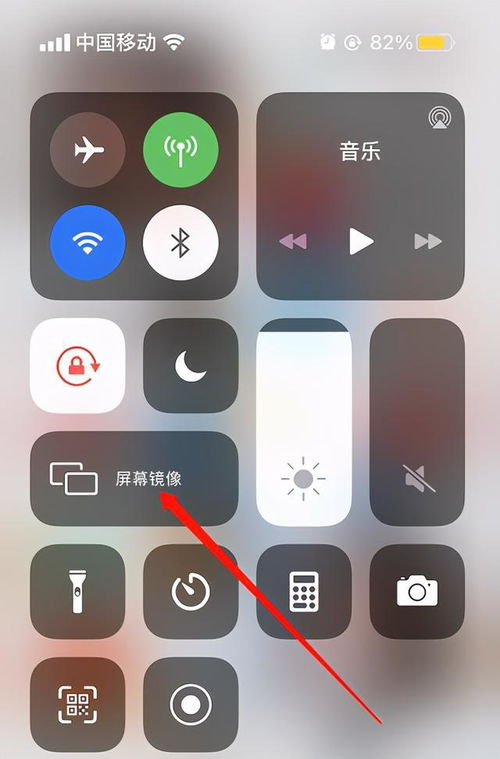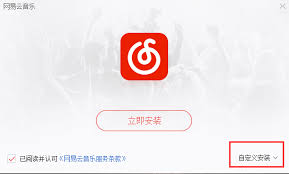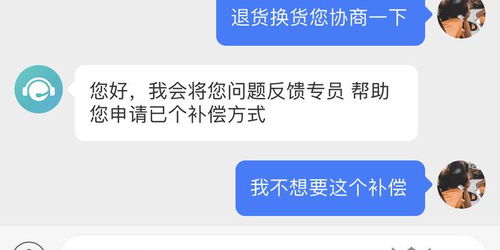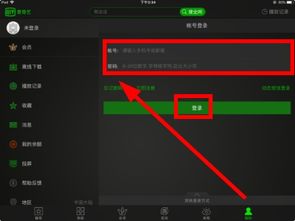iPhone15如何关闭屏幕常亮功能
苹果公司在iphone 14 pro上首次推出了常亮显示屏功能,并在iphone 15系列中继续保留了这一特性。这一设计旨在为用户提供更便捷的信息查看体验,但随之而来的电池消耗问题也让不少用户感到困扰。幸运的是,苹果允许用户根据个人需求选择是否开启这一功能。本文将详细介绍如何在iphone 15上关闭屏幕常亮功能,帮助用户节省电量,延长设备的使用时间。
首先,你需要解锁你的iphone 15。接着,在主屏幕上找到并点击“设置”应用。这是iphone中最常用的设置入口,几乎所有的系统级设置都可以在这里找到。
进入“设置”界面后,你需要向下滚动屏幕,找到并点击“显示与亮度”选项。这个选项通常位于设置的中间偏下位置,它负责控制设备的屏幕亮度、字体大小以及常亮显示等设置。
在“显示与亮度”设置界面中,你需要继续向下滚动,直到找到“始终显示”这个选项。这个选项控制着屏幕的常亮功能,当它被打开时,屏幕将保持常亮状态,显示时间、通知等信息;而当它被关闭时,屏幕将在锁定后进入休眠状态,仅显示时钟和壁纸。
为了关闭屏幕常亮功能,你只需将“始终显示”旁边的开关切换为关闭状态即可。一旦关闭,你的iphone 15屏幕将在锁定后进入休眠模式,只显示时钟和壁纸,为你提供一个简约而干净的外观。
关闭屏幕常亮功能后,你的iphone 15将不再在锁定状态下持续显示时间和通知信息,这有助于减少电池的消耗,延长设备的使用时间。尤其是在你不需要频繁查看时间或通知的情况下,关闭这一功能可以显著提高电池的续航能力。

总的来说,关闭iphone 15的屏幕常亮功能是一个简单而有效的节能措施。只需几步操作,你就可以在保持设备美观的同时,延长电池的使用时间。希望这篇文章能帮助你更好地管理你的iphone 15设备,享受更长的使用时间。
相关推荐
更多-

苹果苹方字体安装教程
2024-11-15
-

苹果手机书名号怎么打
2024-11-14
-

苹果无锁手机支持双卡双待吗
2024-11-13
-
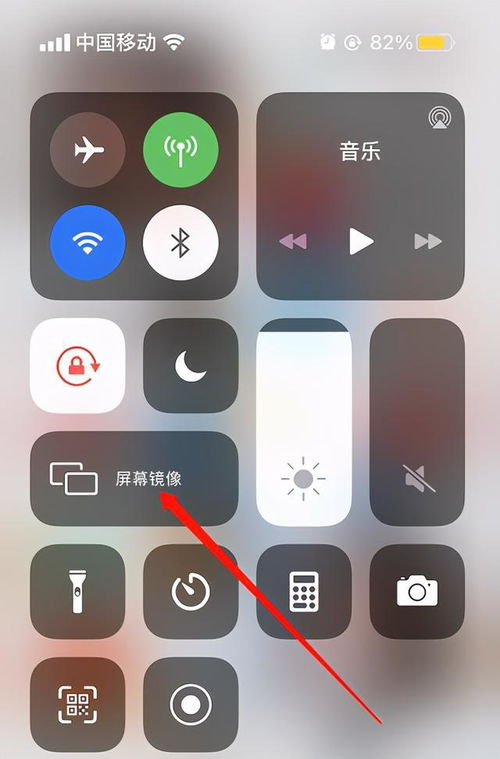
苹果手机投屏方法
2024-11-12
-
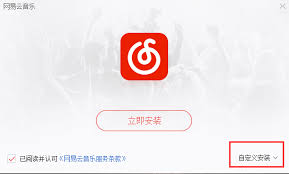
电脑网易云音乐如何下载
2024-11-11
-
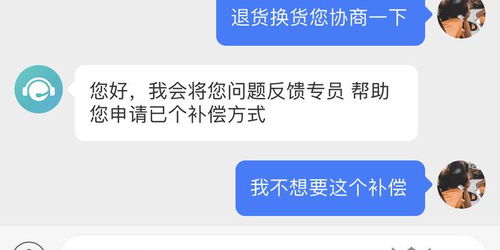
得物买的鞋子如何投诉
2024-11-11
-
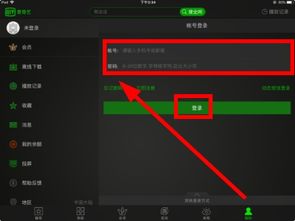
爱奇艺怎么两个同时看
2024-11-09
-

iOS17.3iPadOS17.3 Beta3发布解决卡顿问题
2024-11-08
相关软件
更多CopyRight©2001年-2024年 浙ICP备2024085849号-3
ai7手游帮 All Rights Reserved
意见反馈